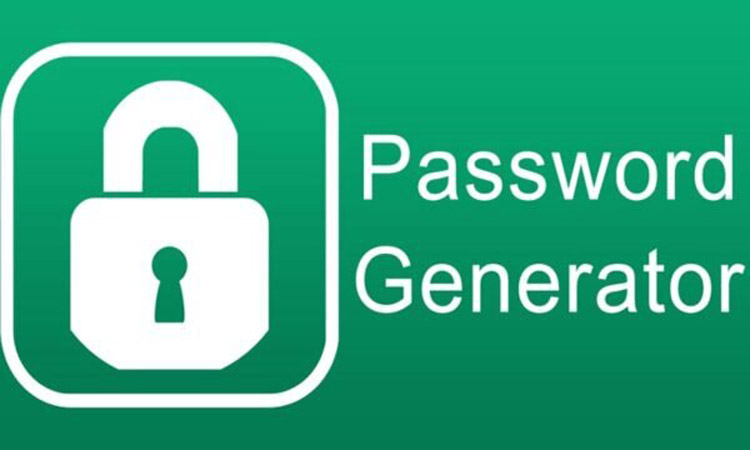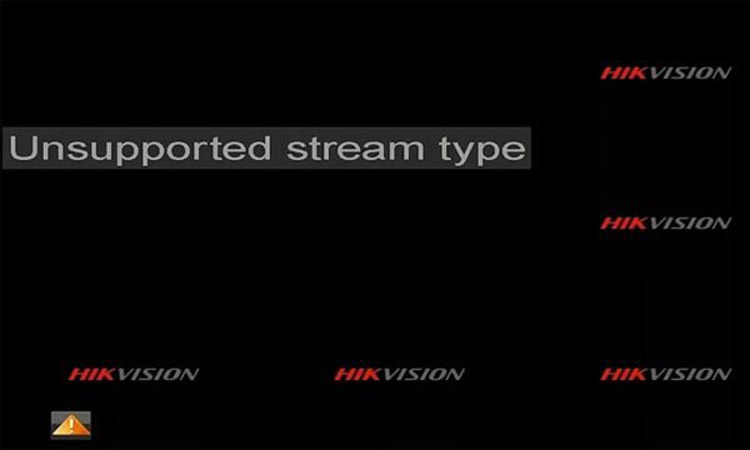Как известно, видео с камер наблюдения можно просматривать различными способами: на компьютере, мониторе, подключенном к видеорегистратору или видеосерверу, на смартфонах, планшетах, телевизоре, через облачный сервис.
Но немногие знают, что для этого можно использовать Chromecast, чтобы потом просматривать видео на своем телевизоре. В этой статье мы расскажем, как это сделать.
Существует несколько способов данного видеонаблюдения. Так для этого Вы можете использовать протокол RTSP для потоковой передачи видео на любое совместимое устройство.

Поскольку различные программы и платформы работают с таким протоколом, вы можете использовать любое из них, совместимое с устройством Chromecast.
В качестве примера в этой статье я используюиспользуем программное обеспечение VLC, которое может связываться с камерой безопасности (IP-камерой) и устройством Chromecast, подключенным к телевизору.
Но для этого Вам нужно знать, что такое RTSP URL для вашей камеры. RTSP является стандартным протоколом, у каждого производителя есть свой URL-адрес, который необходимо использовать для подключения к IP-камере (или рекордеру).
Чтобы найти найти URL RTSP для вашей IP-камеры, нужно:
1. Прочесть руководство пользователя камеры;
2. Проверить список URL RTSP;
3. Использовать программное обеспечение ONVIF Device Manager ;
4. Использовать RTSP URL Directory

Нужно использовать программное обеспечение VLC для отправки этой команды на камеру видеонаблюдения, которая подключена к маршрутизатору в локальной сети, как показано на рисунке ниже:
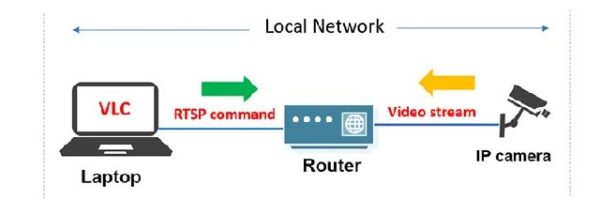
Таким образом ноутбук и IP-камера подключены к маршрутизатору, и URL RTSP (также известный как команда RTSP) поступает на камеру, которая отправляет видеопоток на ноутбук по запросу.
Для использования VLC для получения видеопотока с камеры безопасности, убедитесь, что ноутбук и IP-камера правильно настроены в сети.
Вы можете открыть веб-браузер, чтобы проверить, нормально ли работает видеопоток, и они используют программное обеспечение VLC для получения потока с IP-камеры. Для этого в VLC щелкните по меню « Медиа >> Открыть сетевой поток … »
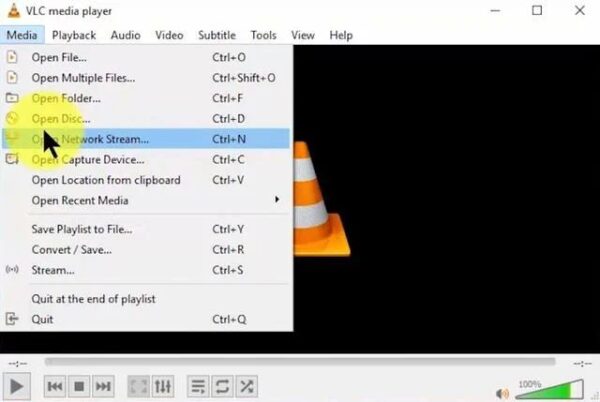
На рисунке ниже показан URL RTSP, используемый в программном обеспечении VLC для получения потока с камеры безопасности. В этом случае IP-адрес камеры — 192.168.2.223, а порт RTSP — 554, который является стандартным портом для большинства IP-камер.
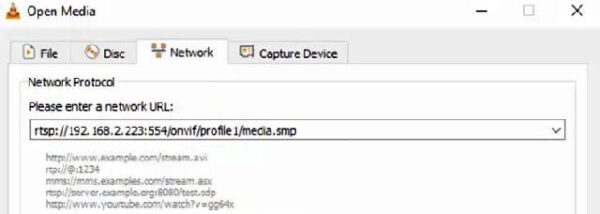
Помните, что команда зависит от модели камеры.
На рисунке ниже ноутбук с программным обеспечением VLC, отображающий видеопоток с IP-камеры. Осталось лишь отправить его в Chromecast.
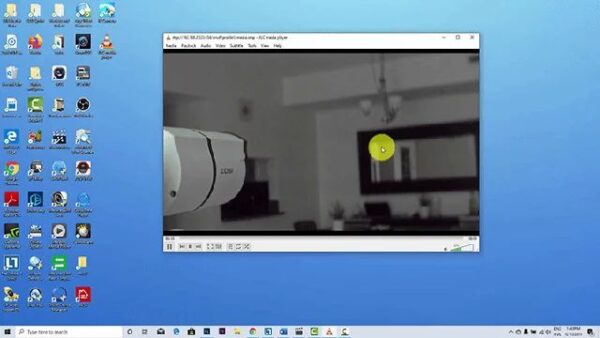
Для передачи видео с ноутбука с помощью программного обеспечения VLC на Chromecast, подключенный к телевизору, в меню VLC нажмите « Воспроизведение >> Renderer » и выберите устройство, на котором находится ваше устройство Chromecast.
Как вы можете видеть на следующем рисунке, Chromecast отображается как TV2, и теперь вы можете отправить видео на телевизор.
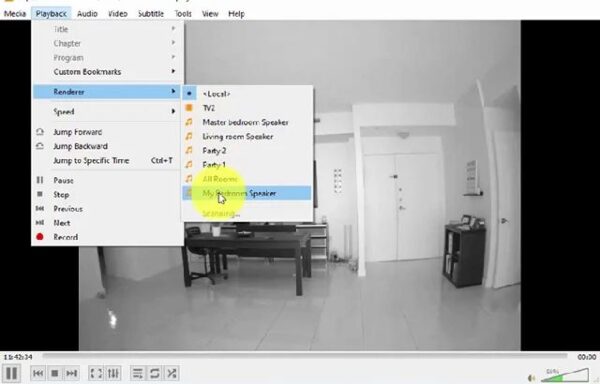
Пока программное обеспечение VLC открыто, оно будет передавать потоковое видео на Chromecast, подключенный к телевизору. Чтобы остановить передачу, просто закройте приложение VLC.
Вы можете передавать потоковое видео с IP-камеры на телевизор с помощью ноутбука, Chromecast и промежуточных устройств. Это обходной путь, который обычно работает с большинством доступных на рынке IP-камер, независимо от бренда.
Если вы ищете решение для потоковой передачи видео непосредственно с IP-камеры на телевизор, можно использовать некоторые конкретные модели камер, такие как Wyze Cam, в которой улучшена поддержка Google Home Assistant и Amazon Alexa.